Typer lag kan du oppleve:
1. Server-side lag (TPS lag)
2. Tilkobling lag (Høy latency/ping)
3. Klient-lag (FPS lag)
Vanlige årsaker til forsinkelser:
– Du har altfor mange mods/plugins.
– serveren kjører ut av RAM.
– Du er for langt borte fra serveren.
– Du bruker en utdatert versjon av Minecraft.
– Du har for mange enheter/poster i din verden.
Ikke en BisectHosting kunden?, Ta en Minecraft server med oss her og opplev vår legendariske service og support.
![]()
Server som kjører ut av RAM:
RAM er selve livsnerven i Minecraft servere; den brukes til å lagre din spiller/entity/plugin/mod/del data. Serveren er JVM er nødt til å gjøre mye mer arbeid (garbage collection) for å holde deg hvis du ikke har nok RAM og dette fører til forsinkelser på Minecraft server. Minecraft har ikke noen innebygde metoder for å kontrollere RAM, men du kan sjekke RAM ved å installere Essentials plugin og ved å bruke kommandoen «/memory»., Du kan finne en tutorial på hvordan å installere plugins på din server her. Du vil få en effekt som ligner på dette når du kjører denne kommandoen.
Vi trenger å se på produksjonen av «minne» for nå, vil vi diskutere andre utganger senere i opplæringen. Hvis mengden Ledig minne som er mindre enn 100 MB, så er det en stor sjanse lag er forårsaket fordi serveren kjører ut av RAM.
Server TPS Lag:
TPS står for flått per sekund. TPS er brukt for å måle ytelsen og stabiliteten av Minecraft servere og maxed kl 20.00 TPS., Hver tick vil oppdatere din server; noen eksempler er bevegelser av mobs og spillere, å dyrke avlinger, sende redstone-signaler. Hvis serveren kjører på 20 TPS, det betyr at serveren vil oppdatere 20 ganger per sekund.
Du kan sjekke serverens TPS ved å bruke samme kommando som vi brukte for å sjekke RAM: «/memory». Alternativt, hvis du kjører Stuss, kan du bruke kommandoen «/tps» uten å måtte installere Essentials plugin. Serveren er TPS skal være rundt 19-20 for serveren til å kjøre på sitt optimale hastighet.,
![]()
Redusere vise avstand
Minecraft serveren vil kjøre på utsikt avstand av 10 som standard. Vi anbefaler at du endrer dine vise avstand til 6, vil dette ikke gi noen merkbar forskjell på spillere, men dette kan enormt hjelpe din server ytelse. Du kan lære hvordan å få tilgang til din server-innstillinger her.
Oppsett automatisk starter på nytt
Sette opp automatiske omstarter kan hjelpe din server kjøre jevnere ved å frigjøre din server RAM. Det kan også frigjøre RAM som blir brukt av plugins og mods som har lite minne lekkasjer., Du kan lese vår tutorial på hvordan å sette opp automatiserte starte på nytt her.
Kjøre den nyeste versjonen
Vi anbefaler at du bruker den nyeste versjonen av Minecraft, plugins, og mods på din server. De fleste nyere versjoner av programvaren inkluderer feilrettinger og forbedringer som vil gjøre din server til å kjøre raskere og mer stabil.
Bruk Stuss
Hvis du kjører Craftbukkit eller Vanilla Minecraft på serveren din, kan du dra nytte av de mange forbedringer og feilrettinger ved ganske enkelt å endre din server JAR Stuss., Stuss er bygget på toppen av Craftbukkit og alle dine Bukkit plugins vil arbeide med Stuss uten at du trenger å gjøre noen endringer. Du kan lese mer om stuss her.
Fjern unødvendige mods og plugins
etter å Ha ubrukte plugins og mods på serveren, vil du bruke opp-server ressurser selv om plugins og mods ikke blir brukt. Det er en god idé å fjerne alle unødvendige mods og plugins fra serveren. Hvis du tror du kan bruke noen plugins i fremtiden og ikke bruker akkurat nå, du kan deaktivere programtillegg ved å gi den plugin .jar-filen for å avslutte med «.deaktivere.»E. g Essentials.krukke.deaktivere., Du kan fjerne «.deaktiver» fra plugin navn for å aktivere programtillegget på nytt.
Bruk ClearLagg plugin
ClearLagg plugin kommer med mange flotte funksjoner som du kan bruke til å redusere etterslepet på din server. Det er også svært konfigurerbar, og er anbefalt for alle server. Her er noen eksempler på kommandoer som du kan bruke til å redusere etterslepet med denne plugin.
/lagg fjern – Fjerner alle enheter på serveren.
/lagg killmobs – Fjerner alle mobber på serveren.
/lagg del – Finn muligens laggy biter.
/lagg unloadchunk – Ta unødvendige deler.
/lagg gc – Forsøk på å frigjøre RAM.,
Det er også mulig å velge auto clear mobber/enheter når serveren har nådd en viss mengde av mobs/enheter på config-filen for denne plugin.
Bruk WorldBorder plugin eller standard Minecraft grensen
Du kan bruke WorldBorder plugin for å begrense verden størrelse og pre-generere biter for din verden. Dette vil forbedre ytelsen til serveren din fordi serveren ikke har til å generere nye biter når spillerne prøver å få tilgang til den. Dette er også nyttig hvis du ønsker å holde verden på en rimelig størrelse. Du kan også bruke standard Minecraft grensen.,
Ventetid, eller på annen måte er kjent som ping er tiden det tar pakker fra datamaskinen for å nå serveren. Hvis du er plassert for langt unna serverens plassering, vil du ha høy latency og pakker fra din datamaskin, vil det ta lengre tid å nå serveren. For eksempel, hvis du plasserer en blokk på server, kan det ta et sekund å faktisk plass til blokk på server, eller hvis du treffer en spiller, kan det ta et øyeblikk for å registrere skader., Dette er fordi din Minecraft klienten har til å sende hver handling til server, server til å kontrollere disse handlingene, og sende det tilbake til klienten og andre spillere.
Du kan finne ventetid/ping til serveren din ved å åpne command prompt/terminal på datamaskinen din og bruke kommandoene nedenfor, avhengig av ditt operativsystem.
VIKTIG! Ikke inkluderer port nummer, bare skriv inn IP-adressen til serveren.,
Windows:
ping -n 5 <server_ip>
Mac/Linux:
ping -c 5 <server_ip>
Ping-kommandoen vil kjøre for noen sekunder og når det er gjort, vil det vise den gjennomsnittlige ping til serveren.
Rask ventetid: 0-100ms
Medium ventetid: 100-200ms
Sakte ventetid: 200-300ms
Laggy ventetid: 300+ms
Hvis din ventetid til serveren er høyere enn 200ms, som betyr at du ligger for langt borte fra serveren., Det er ingen måte å fikse høy latency fordi det er basert på den fysiske plasseringen. Vi tilbyr imidlertid servere i flere steder, slik at spillere kan få det beste ventetid som mulig. Kan du kjøre en ping-kommando på vår test-servere nedenfor og sjekk om du kan få en bedre forbindelse med en annen plassering.
Billig hotellrom servere:
Montreal, Canada – Test-server: montreal.bisecthosting.com
Frankrike – Test-server: france.bisecthosting.com
Hvis du kan få en bedre ventetid med annet sted, kan vi overføre din server til denne plasseringen for gratis., Du kan be om et sted overføre ved å åpne en billett her.
Selv om FPS lag er forårsaket av kunden, kan det være vanskelig å skille forsinkelser forårsaket av FPS og server. Og for de fleste tilfeller, det er begge deler. For eksempel, hvis du har en verden med 1000 enheter, din server TPS vil slippe fordi serveren har å iterere over enheter, og det vil gjøre dette hver kryss per sekund. Og kundens FPS vil slippe fordi det har å gjøre og holde opp med alle enheter.,
Du kan trykke på F3-tasten på tastaturet mens du spiller på serveren, og det vil vise din FPS på øverst til venstre. Du bør ha minst 30 FPS når du går rundt på serveren for glatt gameplay.
Bruk Optifine mod
Optifine mod kommer med mange konfigurerbare funksjoner og anbefales til alle. Men viktigst av alt Optifine mod kan hjelpe spillere med å oppnå høyere FTP og jevnere spill-spiller. Du kan laste ned og installere Optifine mod her.,
Lavere video-innstillinger
Prøv å bruke følgende video innstillinger for din Minecraft-klienten. Du kan justere video-innstillingene ved å gå til «Alternativer» -> «videoinnstillinger» på klienten.
Grafikk: Rask
Jevn Belysning: AV
Skyer: Rask
Render avstand: 4-8
Bruk VSync: PÅ
Enhet skygger: AV
Partikler: Minimal
Hvis informasjonen du ser her er utdatert, vennligst gi oss beskjed ved å opprette en support billett. Takk.